
ଜଣେ ସକ୍ରିୟ ଉପଭୋକ୍ତା ଏକ ଆଣ୍ଟିଭାଇରସ୍ ଆବଶ୍ୟକ କରନ୍ତି, କାରଣ ସିଷ୍ଟମରେ ଘଟୁଥିବା ପ୍ରକ୍ରିୟାଗୁଡ଼ିକୁ ଟ୍ରାକ୍ କରିବା ସମ୍ଭବ ନୁହେଁ | ଏବଂ ସେମାନେ ଅଟକି ଯାଉଥିବା କେବଳ ଗୋଟିଏ ମଜ୍ଜାଜନକ ଫାଇଲ୍ ଡାଉନଲୋଡ୍ କରି ମଧ୍ୟ ଭିନ୍ନ ହୋଇପାରନ୍ତି, କାରଣ ଆପଣ ଗମ୍ଭୀର "ସଂକ୍ଷିପ୍ତ" କମ୍ପ୍ୟୁଟରକୁ ଗୁରୁତର ଭାବରେ "ସଂକ୍ଷିପ୍ତ" ସଙ୍କେତ ଦେଇପାରିବେ | ଦୁଷ୍ଟ କାର୍ଯ୍ୟକ୍ରମରେ ଅନେକ ଉଦ୍ଦେଶ୍ୟ ଥାଇପାରେ, କିନ୍ତୁ ସର୍ବେସୁର୍ଦ୍ଧୁ, ସେମାନେ ସିଷ୍ଟମ ପ୍ରବେଶ ଏବଂ ସେମାନଙ୍କର ଦୁଷ୍ଟ କୋଡ୍ ପ୍ରଦର୍ଶନ କରନ୍ତି |
ବିଭିନ୍ନ କ୍ଷେତ୍ରରେ ସଂସ୍ଥାପିତ ଆଣ୍ଟିଭାଇରସ୍ ବିଷୟରେ ସୂଚନା ଉପଯୋଗୀ ହୋଇପାରେ | ଉଦାହରଣ ସ୍ୱରୂପ, ଯେତେବେଳେ ଜଣେ ବ୍ୟକ୍ତି ଏକ କମ୍ପ୍ୟୁଟର କିମ୍ବା ଲାପଟପ୍ କିଣନ୍ତି, ଏହା ଅନ୍ୟ ଲୋକଙ୍କଠାରୁ ସିଷ୍ଟମ୍ ସେଟ୍ ଅପ୍ ଏବଂ ସଂସ୍ଥାପନ କରିବାର ସେବା ବ୍ୟବହାର କରିପାରିବ | ଘରକୁ ଆସିଛନ୍ତି, ସେ ଭାବି ପାରିବେ ଯେ ସେ କେଉଁ ପ୍ରକାର ସୁରକ୍ଷା ଅଛି | ବିଭିନ୍ନ ପରିସ୍ଥିତିରେ, କିନ୍ତୁ ସଂସ୍ଥାପିତ ଆଣ୍ଟିଭାଇରସ୍ ଶିଖିବା ପାଇଁ ଏକ ସରଳ ଏବଂ ପ୍ରଭାବଶାଳୀ ଉପାୟ ଅଛି |
ଆମେ ପ୍ରତିରକ୍ଷା ଖୋଜୁଛୁ |
ସବୁଠାରୁ ପ୍ରଭାବଶାଳୀ ଉପାୟ ଯାହା ଏକ ପ୍ରଭାବଶାଳୀ ଉପାୟ ଯାହା ସଂସ୍ଥାପିତ ସଫ୍ଟୱେର୍ ମଧ୍ୟରେ ଏକ ଇନଫାଇନାଇଟ୍ ସନ୍ଧାନକୁ ସୂଚିତ କରେ ନାହିଁ ବୋଲି ଏହି ପ୍ରୋଗ୍ରାମ ନିଜେ "କଣ୍ଟ୍ରୋଲ୍ ପ୍ୟାନେଲ୍" ମାଧ୍ୟମରେ ଦେଖାଯାଇଥାଏ | ୱିଣ୍ଡୋ କମ୍ପ୍ୟୁଟରରେ ସ୍ଥାପିତ ହୋଇଥିବା ପ୍ରତିରକ୍ଷା ଶିଖିବାର ସୁଯୋଗ ଅଛି, ତେଣୁ ଏହା ବ୍ୟବହାର କରିବା ଅଧିକ ପ୍ରଭାବଶାଳୀ ଅଟେ | ବ୍ୟତିକ୍ରମ ଭୁଲ ଭାବରେ ସଂସ୍ଥାପିତ ପ୍ରୟୋଗଗୁଡ଼ିକ ହୁଏ, ଯେହେତୁ ସେଗୁଡିକ ତାଲିକାରେ ପ୍ରଦର୍ଶିତ ହୋଇନପାରେ |
ଏହି ଉଦାହରଣଟି ୱିଣ୍ଡୋଜ୍ 10 ସିଷ୍ଟମରେ ଦେଖାଯାଇଛି, ତେଣୁ କିଛି ପଦକ୍ଷେପ ଅନ୍ୟ ସଂସ୍କରଣ ପାଇଁ ସମକହିତ ହୋଇନପାରେ |
- ଟାସ୍କ ବାର୍ ଉପରେ, ମ୍ୟାଗ୍ନିଫିକ୍ ଗ୍ଲାସ୍ ଆଇକନ୍ ଖୋଜ |
- ସର୍ଚ୍ଚ ବାର୍ ରେ, "ପ୍ୟାନେଲ୍" ଶବ୍ଦ ପ୍ରବେଶ କରିବା ଆରମ୍ଭ କର, ଏବଂ ତା'ପରେ ଫଳାଫଳ ପ୍ୟାନେଲ "କୁ ବାଛ |
- "ସିଷ୍ଟମ୍ ଏବଂ ସୁରକ୍ଷା" ବିଭାଗରେ, "କମ୍ପ୍ୟୁଟର ସ୍ଥିତି ସ୍ଥିତି ବିବରଣୀ ଯାଞ୍ଚ କରନ୍ତୁ" ଚୟନ କରନ୍ତୁ |
- ସୁରକ୍ଷା ଟ୍ୟାବ୍ ଖୋଲ |
- ଆପଣଙ୍କୁ ପ୍ରୋଗ୍ରାମଗୁଡିକର ଏକ ତାଲିକା ଯୋଗ କରାଯିବ ଯାହା ୱିଣ୍ଡୋଜ୍ ସୁରକ୍ଷା ଉପାଦାନଗୁଡ଼ିକ ପାଇଁ ଦାୟୀ |
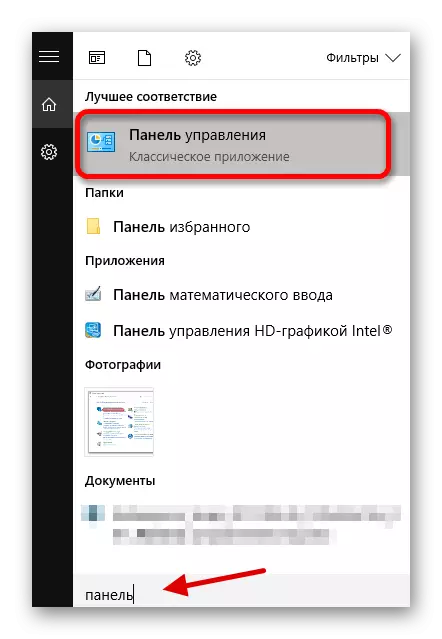
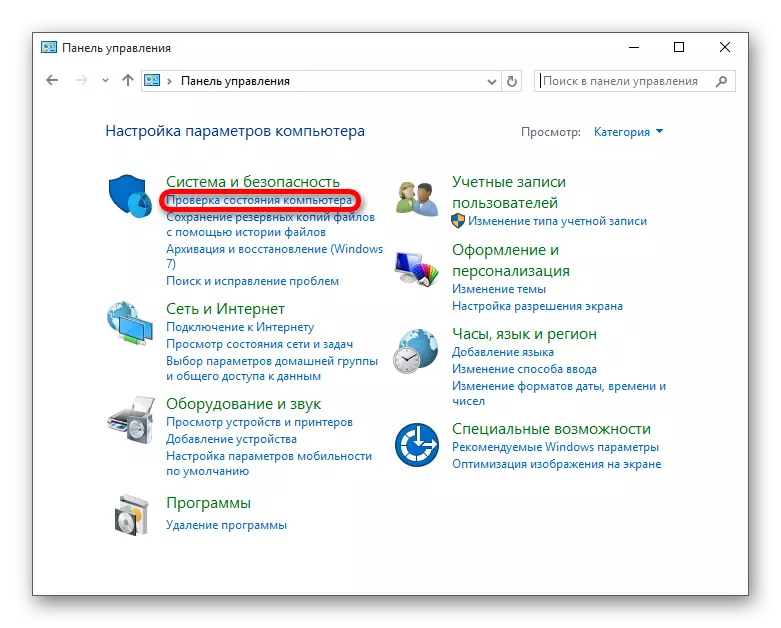

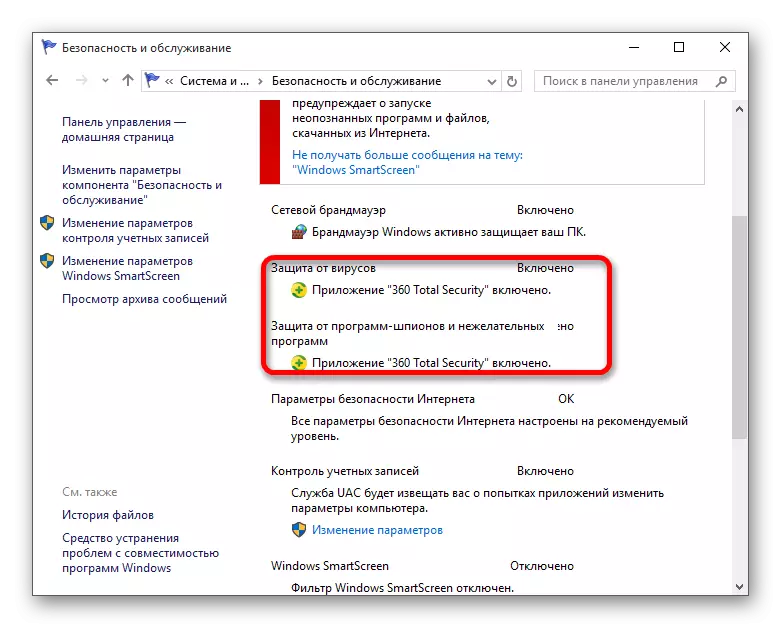
ଶିକ୍ଷା: ସାମୟିକ ଭାବରେ 360 ମୋଟ ସୁରକ୍ଷା କିପରି ଅକ୍ଷମ କରିବେ |
ଟ୍ରେରେ ପ୍ରୋଗ୍ରାମ୍ ତାଲିକା ସମୀକ୍ଷା କରି ଆପଣ ସହଜ କରିପାରିବେ | ଯେତେବେଳେ ଆପଣ ଆଇକନ୍ ପାଇଁ ମାଉସ୍ କର୍ସର୍ ପ୍ରବେଶ କରନ୍ତୁ, ସେତେବେଳେ ଆପଣଙ୍କୁ ଚାଲୁଥିବା କାର୍ଯ୍ୟକ୍ରମର ନାମ ଦେଖାଯିବ |
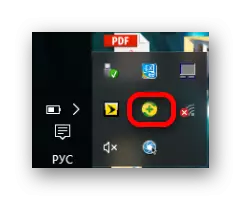
ଏଭଳି ଜଣାଶୁଣା ଆଣ୍ଟିଭିରସ୍ ପାଇଁ କିମ୍ବା ଉପଭୋକ୍ତାମାନଙ୍କ ପାଇଁ ଉପଯୁକ୍ତ ଉପଭୋକ୍ତାମାନଙ୍କ ପାଇଁ ଉପଯୁକ୍ତ ନୁହେଁ | ଏବଂ ଏହା ବ୍ୟତୀତ ସୁରକ୍ଷା, "କଣ୍ଟ୍ରୋଲ୍ ପ୍ୟାନେଲ୍" ଦେଇ "ଭାଇଭ୍ ଦେଖିବାର ପଦ୍ଧତି ଅତ୍ୟନ୍ତ ବିଶ୍ୱାସଯୋଗ୍ୟ |
ଠିକ୍, ଯଦି କ pativir ଣସି ଆଣ୍ଟିଭାଇରସ୍ ମିଳିଲା ନାହିଁ, ଆପଣ ଆପଣଙ୍କର ସ୍ୱାଦ ପାଇଁ କିଛି ଡାଉନଲୋଡ୍ କରିପାରିବେ |
